
Pracując przez Internet, mamy zazwyczaj do czynienia z setkami różnych typów plików. Chociaż system Windows 11 od razu obsługuje najpopularniejsze formaty plików, czasami potrzebne jest specjalne oprogramowanie do otwierania określonych formatów plików, takich jak RAR.
RAR to bardzo popularny format plików służący do kompresji plików do archiwum. Format pliku jest bardzo podobny do formatu ZIP, ale ma pewne dodatkowe zalety. Format pliku RAR jest najczęściej używany w celu zmniejszenia rozmiaru pliku oryginalnego.
Starsze wersje systemu Windows 11 od razu nie obsługiwały formatu plików RAR, dlatego wymagały ekstraktora RAR innej firmy. Jednak w systemie Windows 11 w wersji 23H2 firma Microsoft dodała natywną obsługę plików RAR.
Oznacza to, że jeśli używasz systemu Windows 11 23H2 lub nowszego, nie będziesz musiał używać dedykowanego ekstraktora RAR do wyodrębniania plików RAR. Poniżej przedstawiamy różne sposoby otwierania i wyodrębniania plików RAR w systemie Windows 11. Zaczynajmy.
Jak otwierać i wyodrębniać pliki RAR w systemie Windows 11
Jak wspomniano powyżej, jeśli używasz systemu Windows 11 23H2, nie będziesz potrzebować dedykowanego ekstraktora RAR. Eksplorator plików będzie obsługiwał pliki RAR od razu po wyjęciu z pudełka. Oto jak otworzyć i wyodrębnić pliki RAR w systemie Windows 11.
1. Otwórz Eksplorator plików i przejdź do folderu, w którym przechowywany jest plik RAR.
2. Możesz dwukrotnie kliknąć plik RAR, aby wyświetlić całą jego zawartość.
3. Aby wyodrębnić plik, wybierz pliki, kliknij prawym przyciskiem myszy i wybierz opcję Kopiuj . Aby przenieść pliki, możesz także użyć funkcji Kopiuj i wklej .
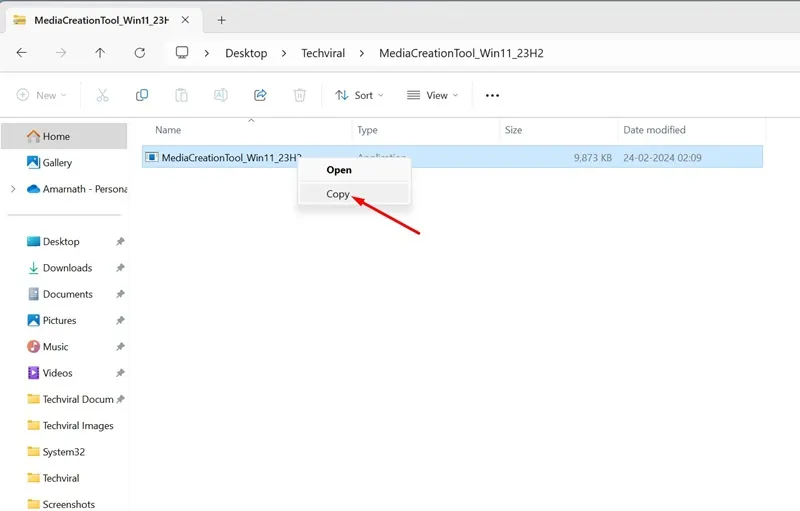
4. Jeśli chcesz rozpakować pliki bez otwierania archiwum RAR, kliknij plik RAR prawym przyciskiem myszy i wybierz Wyodrębnij wszystko .
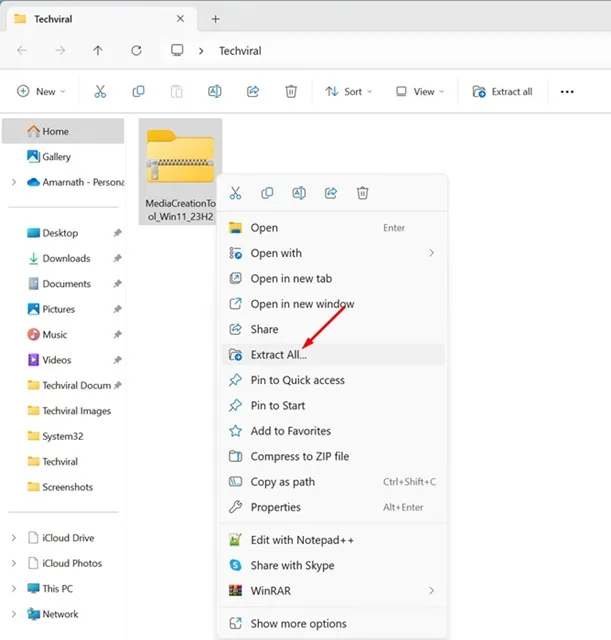
5. Następnie wybierz miejsce docelowe , w którym chcesz zapisać pliki i kliknij Wyodrębnij .
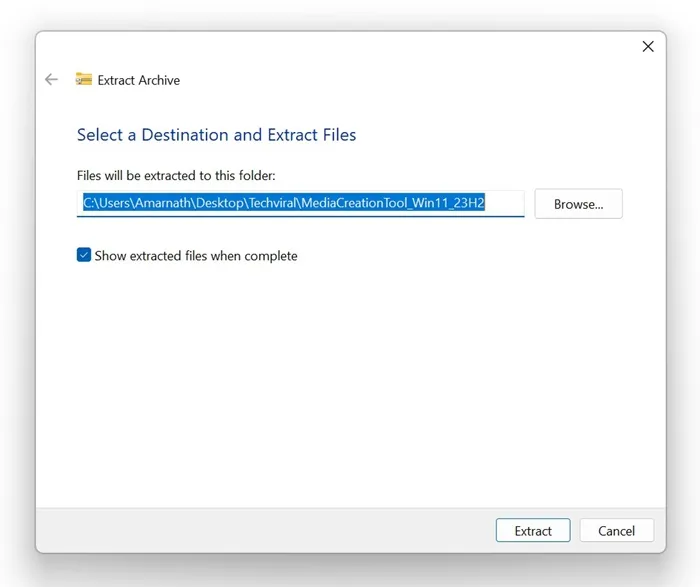
Oto, jak łatwo jest przeglądać i wyodrębniać pliki RAR w systemie Windows 11. Ta metoda nie wymaga instalacji aplikacji innej firmy.
Jak otwierać pliki RAR w systemie Windows 11 za pomocą programu WinRAR
WinRAR to oprogramowanie umożliwiające zarządzanie formatem plików RAR. Jest to narzędzie innej firmy służące do tworzenia archiwum RAR lub wyodrębniania istniejącego.
Jeśli nie używasz systemu Windows 11 23H2, do wyodrębnienia plików RAR najlepiej użyć programu WinRAR. Oto, co musisz zrobić.
1. Aby rozpocząć, pobierz WinRAR z tej strony i zainstaluj go na swoim komputerze.
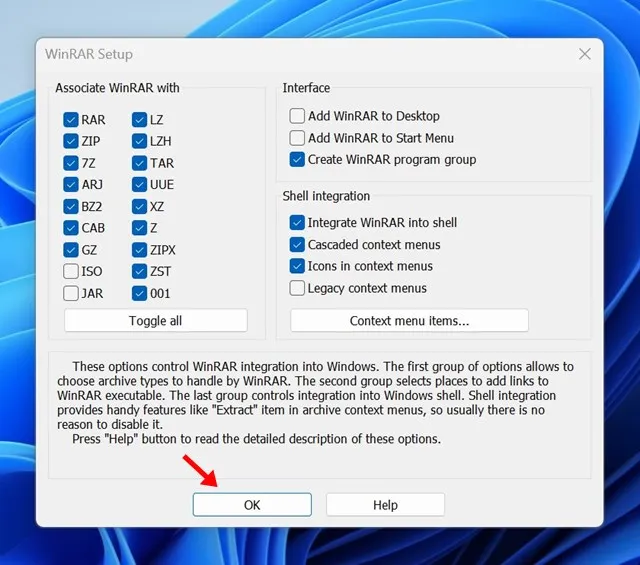
2. Po zainstalowaniu przejdź do folderu, w którym przechowywany jest plik RAR.
3. Po zainstalowaniu WinRAR kliknij plik RAR prawym przyciskiem myszy i wybierz Wyodrębnij .
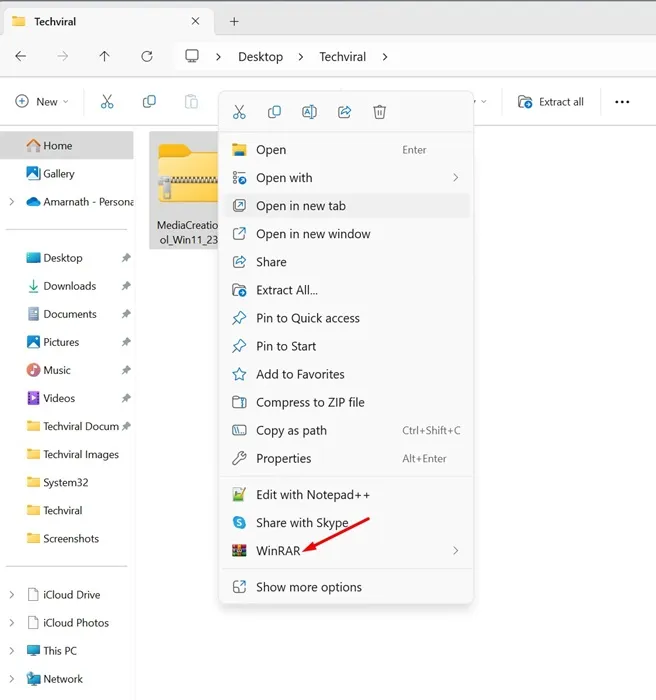
4. W wyświetlonym menu wybierz opcję Wyodrębnij pliki .
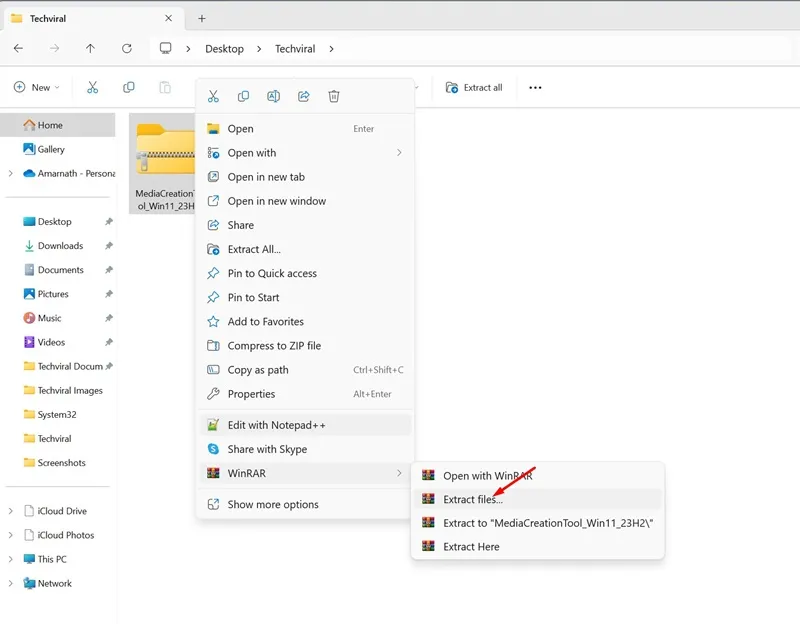
5. Następnie wybierz ścieżkę docelową i kliknij OK .
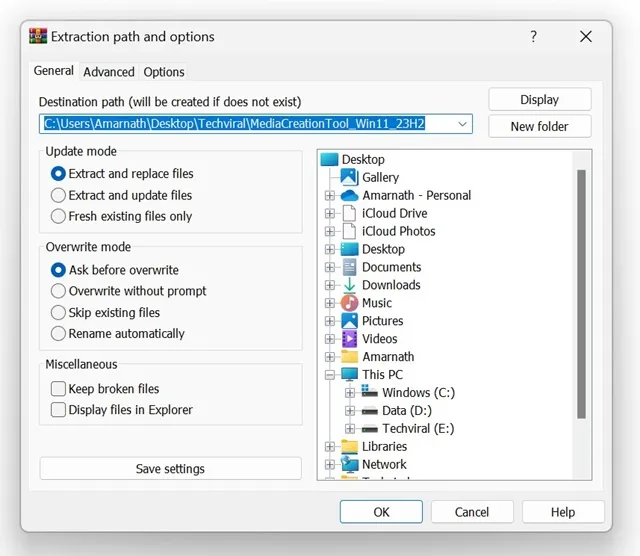
6. Spowoduje to wyodrębnienie pliku RAR w podanej ścieżce docelowej.
7. Jeśli chcesz przeglądać pliki zapisane w archiwum RAR, kliknij dwukrotnie plik RAR .
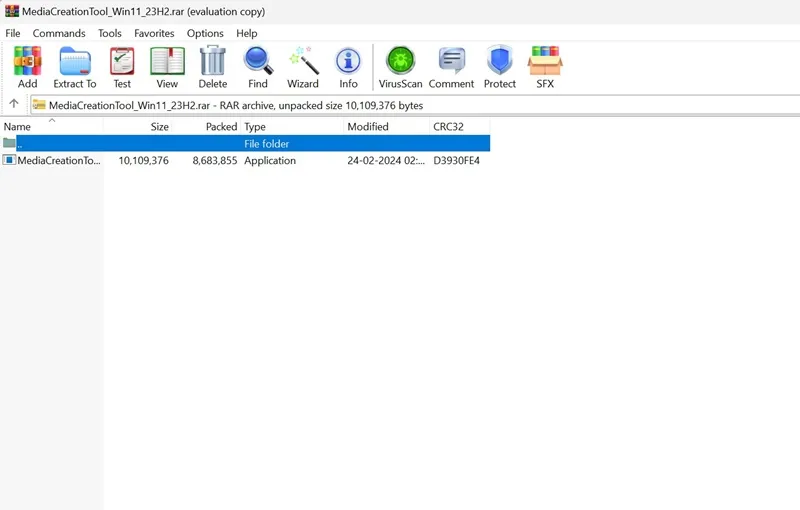
Otóż to! W ten sposób możesz użyć WinRAR do wyodrębnienia plików RAR na komputerze z systemem Windows 11. Ta metoda działa nawet w starszych wersjach systemu Windows 11.
Inne narzędzia do kompresji i dekompresji plików w systemie Windows 11?
WinRAR nie jest jedynym narzędziem do kompresji i dekompresji plików w systemie Windows 11. Dostępne są także inne bezpłatne opcje.
Udostępniliśmy już listę najlepszych alternatyw WinRAR ; możesz sprawdzić tę listę, aby poznać wszystkie dostępne opcje.
Wystarczy pobrać narzędzia z zaufanej lub oficjalnej witryny internetowej, aby uniknąć problemów związanych z bezpieczeństwem lub prywatnością.
To wszystko, jak otwierać i wyodrębniać pliki RAR na komputerze z systemem Windows 11. Daj nam znać, jeśli potrzebujesz dodatkowej pomocy przy otwieraniu lub wyodrębnianiu plików RAR na komputerze lub laptopie z systemem Windows 11.


Dodaj komentarz